قبل أن نبدأ
بعد أن أمضينا بضع سنوات في ترميز التطبيقات لنظام التشغيل MacOS ، أنشأنا أداة يمكن للجميع استخدامها. مثبت المشكلات الشامل لنظام التشغيل Mac.
لذا إليك نصيحة لك: قم بتنزيل CleanMyMac لحل بعض المشكلات المذكورة في هذه المقالة بسرعة. ولكن لمساعدتك في القيام بذلك بنفسك ، جمعنا أفضل الأفكار والحلول أدناه.
ما هو بروتون الخبيثة؟
Proton هو أحد تلك البرامج الضارة المخفية في تنزيلات البرامج الأصلية. يمكن أن يختبئ أيضًا داخل برامج التثبيت التي يبدو أنها تحتوي على تطبيقات أصلية.
اكتشفت لأول مرة في فبراير 2017 ، عندما Apple منع التحديث الأمني الفيروس من الانتشار أكثر. لكن من يقف وراء هذا سرعان ما وجد طريقًا حول هذا. في شهر أيار (مايو) ، تم إخفاء بروتون داخل إصدار من أداة قرص الفيديو الرقمي الشهيرة ، فرملة اليد. بعد فترة وجيزة تم حظر هذا الطريق ، دخلت شركة Proton إلى Elmedia Player و Folx ، في أعقاب اختراق موقع Eltima Software الإلكتروني.
نظرًا لتصميمها على نشر هذه البرامج الضارة بعيدًا عن نطاقها ، دخل بروتون في تطبيق Mac Symantec من خلال تطبيق Symantec المزيف. باستخدام تكتيكات SEO ذات القبعة السوداء ، تم استخدام Symantec وهمية لنشر البرامج الضارة بشكل أكبر ، لتشجيع الناس على تنزيل البرامج التي من شأنها أن توفر لهم الفيروس الذي سيجده ويزيله على ما يبدو.
عندما اكتشفت كاسبرسكي بروتون لأول مرة ، كان ذلك شيئًا ما رأوه من قبل. تصرف بروتون وصمم بشكل مشابه جدًا للبرامج الضارة السابقة ، والمعروفة باسم Calisto. على الرغم من أن كاليستو قد مات ودُفن – وانتشر على نطاق واسع في عام 2016 – إلا أن بروتون يعتمد على نفس شفرة المصدر وتمت ترقيته عبر الإنترنت بطريقة مماثلة. تم توزيع Calisto من خلال برنامج تثبيت Intego Mac Internet Security X9 وهمية ، ويعتقد بعض خبراء الأمن أن هذا لم يكن الإصدار الأول من هذه البرامج الضارة.

ماذا يفعل بروتون؟
على الرغم من أن أنظمة تشغيل Mac الأكثر حداثة تمنع بعض الوظائف التي تم تصميم هذه البرامج الضارة لها ، إلا أنه لا يزال بإمكان Proton جمع كلمات المرور وغيرها من المعلومات الحساسة. كلما كان ذلك ممكنًا ، سوف يجد Proton – يتبع على خطى Calisto – ويسجل كلمات المرور ، ثم يعيدها إلى خوادم الأوامر والتحكم (C&C).
ومع ذلك ، عندما لا يكون ذلك ممكنًا – بسبب التغييرات في نظام التشغيل والتحديثات الأمنية – يقوم Proton ببساطة بتجميع كلمات المرور وتسجيلها بتنسيق نص واضح. ما يعنيه هذا هو أنه مع فتح الباب الخلفي لجهاز Mac الخاص بك وكلمات المرور الخاصة بك مرئية ومفتوحة أمام أي شخص ، فإنه يخلق فرصة مثالية لفيروس أو طروادة أو برامج تجسس أو فدية أخرى للتسلل إلى جهاز Mac وسرقة هذه المعلومات.
مع هذه البيانات ، قد تصبح ضحية لسرقة الهوية أو الاحتيال. كلمات المرور في نص عادي تعرض جهاز Mac الخاص بك وكل ما يحتاج إلى حماية للخطر. هذه بالتأكيد ليست مشكلة تريدها ، لذلك هنا كيف تكتشف Proton وتزيله.
كيفية إزالة بروتون: الطريقة اليدوية
اكتشف خبراء الأمن أن الملفات التي تحتوي على كلمات المرور التي يكشف عنها Proton موجودة في المواقع التالية:
~ / .calisto / cred.dat
~ / المكتبة / VideoFrameworks / .crd
/Library/.cachedir/.crd
لإزالة هذه البرامج الضارة يدويًا – أو حتى معرفة ما إذا كنت مصابًا (نظرًا لأن ذلك لن يكون دائمًا واضحًا) – سيشير فحص هذه المواقع إلى ما إذا كان هناك إصدار نص عادي من كلمات المرور الخاصة بك. إنها خطوة أولى مفيدة. تحقق هذا عن طريق إدخال هذه الأوامر في المحطة الطرفية.
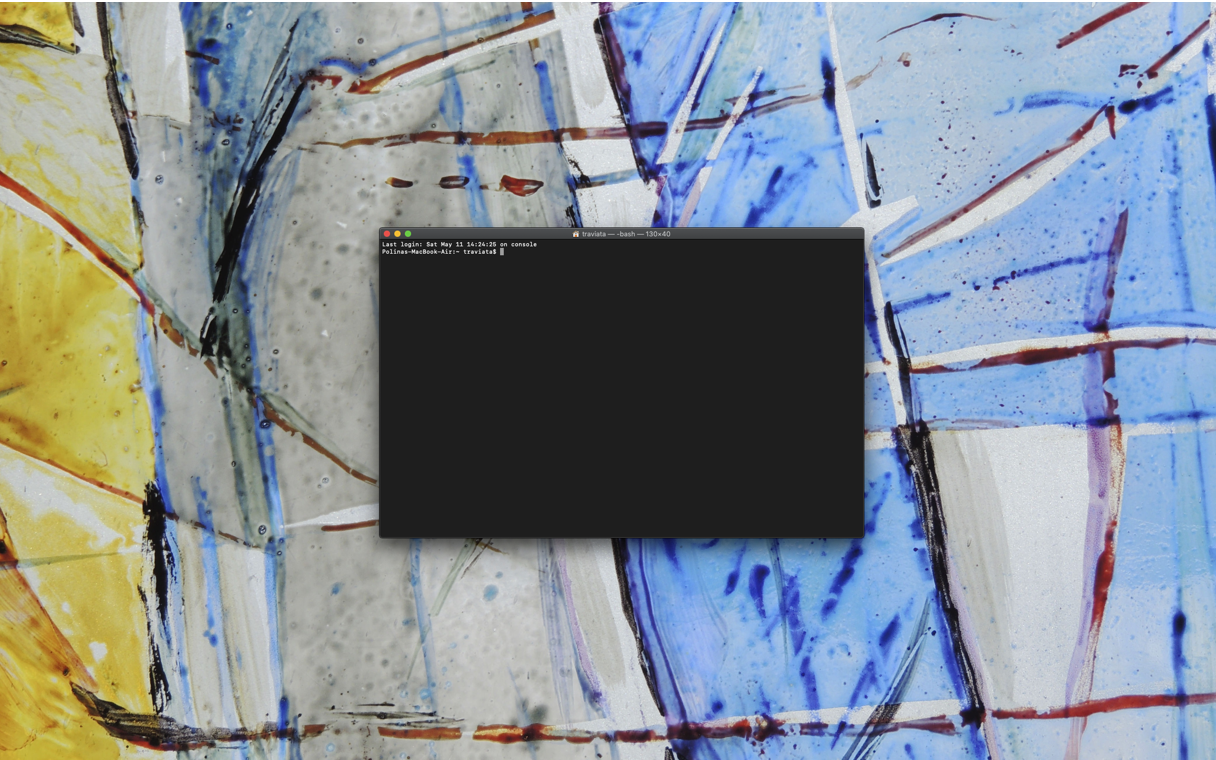
إذا عاد أمر المحطة الطرفية بـ "لا يوجد مثل هذا الملف أو الدليل" ، فلا داعي للقلق. إذا لم يكن الأمر كذلك ، فإن هذه الملفات تحتاج إلى إزالتها ، بالإضافة إلى الإصابة الأصلية. قد يكون هذا الأمر أكثر صعوبة لأن الملفات ستكون دائمًا غير مرئية ، وهناك العديد من الأسماء التي يمكن إخفاءها. تقوم الملفات القابلة للتنفيذ الخاصة بالبرامج الضارة دائمًا بإيداع نفسها في مواقع متعددة ، لذلك قد تحتاج إلى البحث من خلال مجلدات قليلة داخل التطبيقات والمكتبة.
هناك خطر آخر يتمثل في أن محاولة إزالة البرامج الضارة يدويًا قد تؤدي إلى إزالة شيء يحتاج جهازك إلى تشغيله.
كيفية إزالة بروتون: CleanMyMac
لحسن الحظ ، هناك بديل لمحاولة إزالة هذا الفيروس يدويًا.
باستخدام CleanMyMac X ، يمكنك إزالة Proton و Calisto وعشرات الأشكال الأخرى لسرقة كلمات المرور من البرامج الضارة.
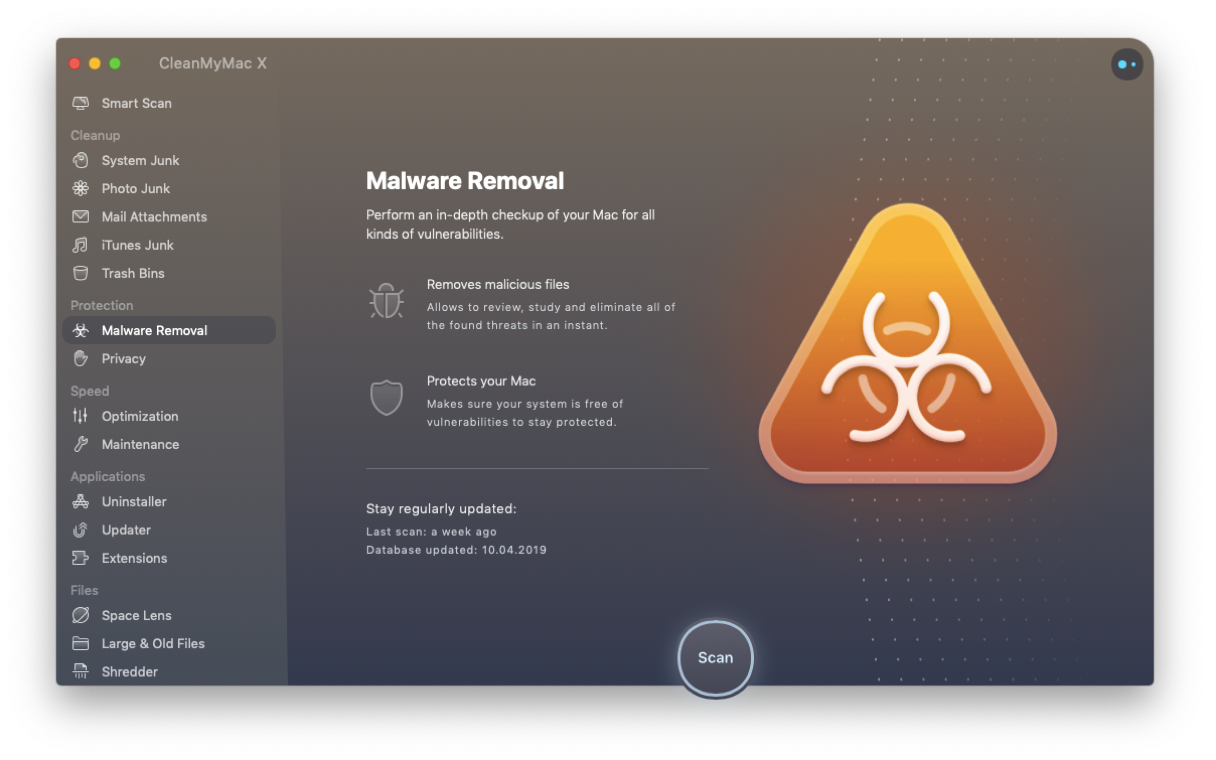
يمكن لـ CleanMyMac X إزالة الفيروسات المعروفة والبرامج الضارة وبرامج الإعلانات المتسللة وبرامج التجسس وعشرات من المشكلات الإلكترونية الأخرى. كما أنه ينظف جهاز Mac الخاص بك ويحسن الأداء بشكل كبير ، حيث يقوم – في المتوسط - بحذف 62 جيجابايت من الملفات غير المرغوب فيها من كل جهاز Mac.
قم بإزالة Proton وأي فيروسات الكمبيوتر الأخرى باستخدام CleanMyMac X:
- قم بتنزيل CleanMyMac X (مجانًا!) ؛
- افتح التطبيق
- انقر فوق علامة التبويب إزالة البرامج الضارة ؛
- انقر فوق "مسح" للعثور على أي تطبيقات غير مرغوب فيها ؛
- انقر فوق إزالة وسيختفيون.
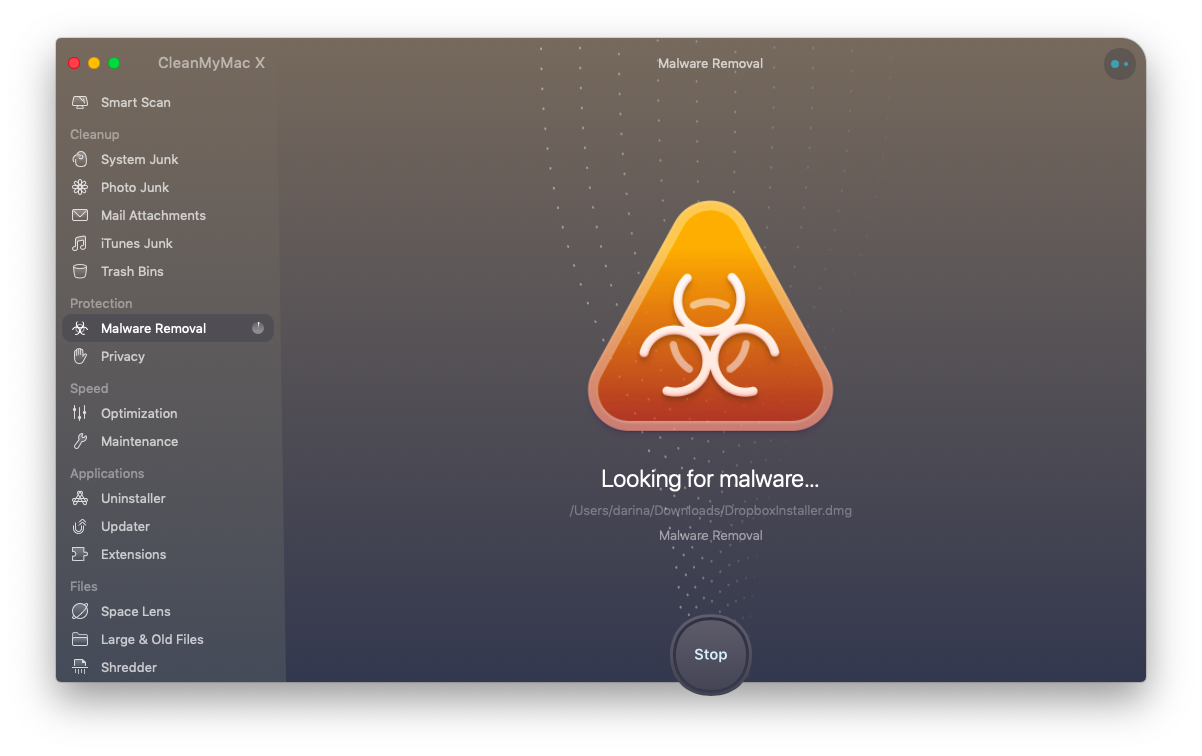
التخلص من بروتون هو خطوة ذكية. حتى إذا لم تتمكن – أو لم تقم بعد – بنقل كلمات المرور مرة أخرى إلى من يقف وراءها ، فإن ترك هذه المعلومات في العلن يمكن أن يؤدي بسهولة إلى خرق البيانات. يمكن للقراصنة الدخول إلى حساباتك المصرفية وحسابات البريد الإلكتروني والشبكات الاجتماعية والحسابات الحساسة الأخرى. سيؤدي إغلاق هذا الباب إلى الحفاظ على أمان جهاز Mac وحساباتك.
